Ya seas un creador de contenido o no, agregar actualizaciones del clima a tus Historias de Instagram no debería ser una tarea difícil de lograr. Pero si no tienes idea de cómo hacerlo, una guía es lo que necesitas, y aquí compartiremos una contigo.
Esta publicación está estructurada para describir las diversas formas de agregar actualizaciones del clima y stickers de temperatura a tus Historias de Instagram. Sin más preámbulos, comencemos.
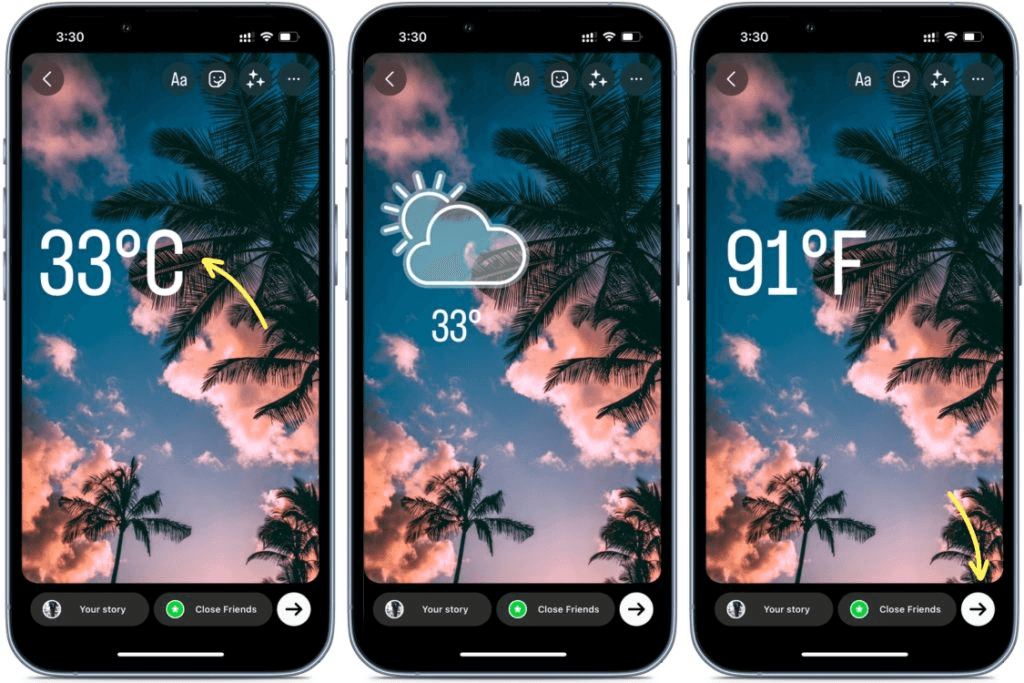
Table of Contents
¿Es posible agregar las condiciones climáticas actuales a la Historia de Instagram?
¡Definitivamente! Es muy posible agregar las condiciones climáticas actuales a tu Historia de Instagram, para actualizar a todos en tu línea de tiempo sobre la situación en tu ubicación actual. Al igual que el sticker de ubicación, los stickers de condiciones climáticas añaden información (más detalles) a tu Historia de Instagram. De esta manera, hablas menos y tu publicación lo dice todo.
¿Cómo agregar clima a la Historia de Instagram?
Ya sea que uses un dispositivo móvil iOS o Android, agregar el sticker del clima a tu Historia de Instagram es bastante fácil. Sin embargo, debes tener en cuenta que el sticker de temperatura es lo que se convierte para dar las condiciones climáticas de tu ubicación actual. Puedes seguir las instrucciones dadas a continuación para hacerlo:
- Abre Instagram en tu teléfono móvil iOS o Android haciendo clic en el ícono correspondiente.
- Inicia sesión en tu cuenta con los detalles correctos, luego haz clic en el ícono de Historia de Instagram en la parte superior de tu pantalla. Alternativamente, puedes deslizar hacia la derecha para obtener un resultado similar.
- A continuación, toma un video o una foto. O mejor aún, puedes importar una foto desde tu galería haciendo clic en Administrar > Seleccionar Más, luego agrega la imagen deseada.
- Después de terminar el paso anterior, obtendrás la siguiente interfaz en la pantalla de tu teléfono:

- Ubica el ícono de Sticker en la esquina superior derecha de tu pantalla. Así es como se ve el ícono de sticker:
- Después de eso, selecciona el sticker de Temperatura (también conocido como clima).

- Una vez hecho esto, la etiqueta de temperatura aparecerá en el contenido (foto o video) que deseas publicar.
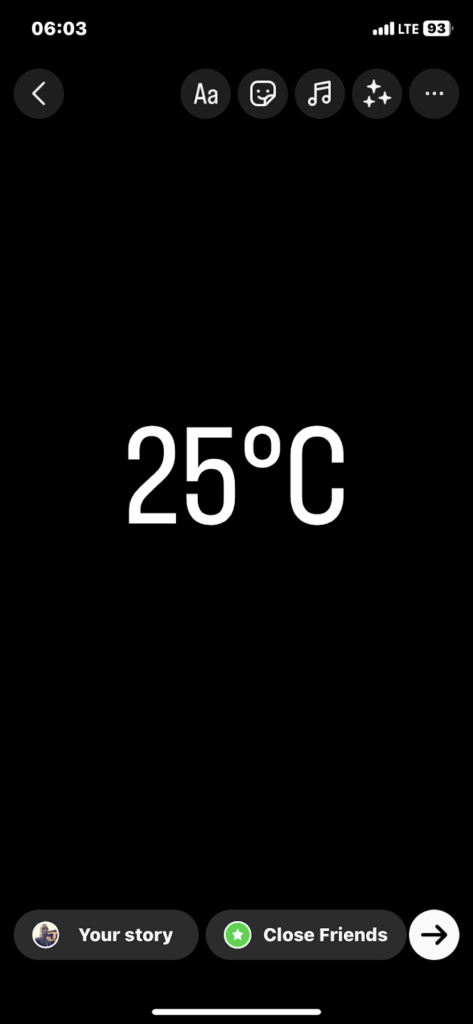
- Toca la etiqueta varias veces para convertir la unidad de temperatura o mostrar la etiqueta del clima indicando soleado o nublado, en lugar de solo el grado de temperatura.
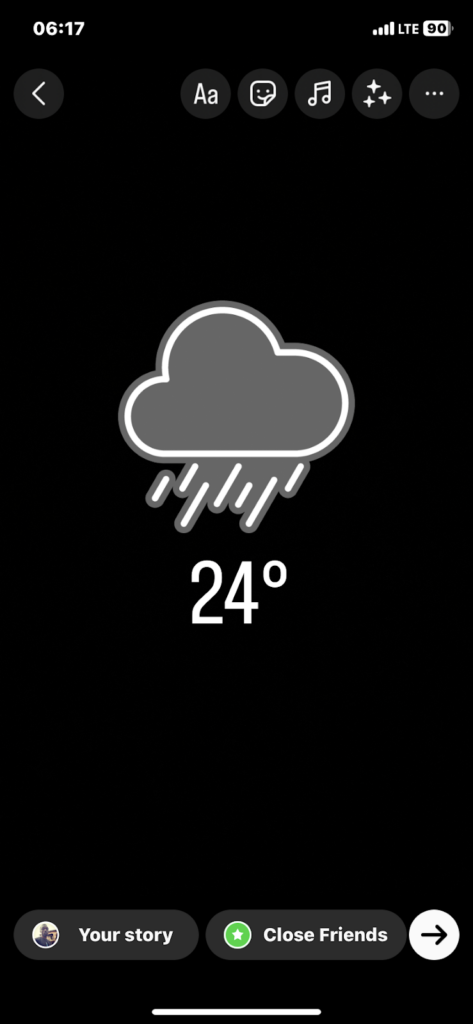
- Luego, arrastra la etiqueta a cualquier parte de tu historia y pasa al siguiente paso.
- Ahora realiza los ajustes necesarios en el contenido que deseas publicar. Después de eso, haz clic en el ícono de Enviar a.
- Espera un momento y el contenido se subirá a tu Historia de Instagram.
¿Por qué no puedes agregar la etiqueta del clima y solucionarlo?
Con las instrucciones anteriores, deberías poder agregar la etiqueta del clima a tu Historia de Instagram sin dificultad. Sin embargo, si tienes problemas, revisa las razones y posibles soluciones a continuación:
- Mala Conexión a Internet
Instagram depende de la conexión de datos para sus operaciones. Los usuarios deben estar conectados a una red de datos fuerte, ya sea WiFi o datos móviles, para disfrutar de todo lo que Instagram ofrece, incluida la etiqueta del clima.
Solución: Arreglar tu conexión a internet puede ser complicado. Sin embargo, te sugerimos que cambies entre operadores de red, o mejor aún, cambia de ubicación. Alternativamente, puedes cambiar a un enrutador WiFi, si los datos móviles están fallando.
- Acceso a la Ubicación Denegado
La etiqueta del clima de Instagram es una función en tiempo real que te permite compartir la condición climática actual de tu ubicación. Uno de los criterios necesarios para que Instagram informe tu condición climática con precisión es el acceso a tu ubicación. Si no lo haces, no podrás agregar el clima a tu Historia de Instagram.
Solución: Sigue estas instrucciones para otorgar acceso a tu ubicación a Instagram:
iPhone
- Ubica el ícono de engranaje ⚙️ en la pantalla de inicio de tu iPhone, haz clic en él y aparecerá el panel de Configuración.
- Ve a donde está el ícono de Privacidad y tócala para obtener la interfaz que se muestra a continuación:

- A continuación, haz clic en Servicios de Ubicación.
- Desplázate hacia abajo en la página que aparece después de hacer clic, y selecciona Instagram.

- Ahora toca en el icono de Mientras Usas la App o Siempre debajo de PERMITIR ACCESO A LA UBICACIÓN.
- Una vez hecho esto, Instagram podrá acceder fácilmente a tu ubicación y la etiqueta del clima debería aparecer en tu Historia de Instagram.
Android
- Abre la app de Configuración en tu dispositivo Android simplemente tocando el botón de engranaje ⚙️.
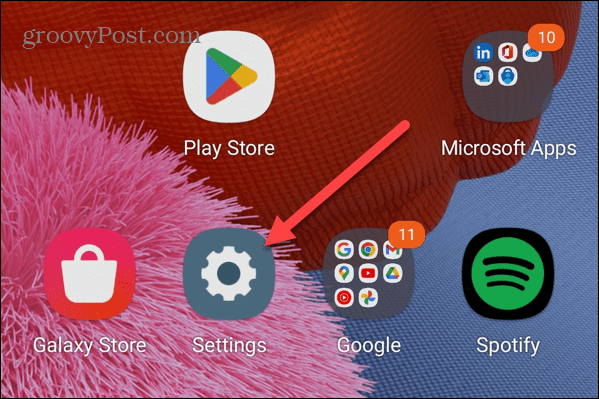
- Desplázate hacia abajo en la página que aparece y haz clic en Apps.
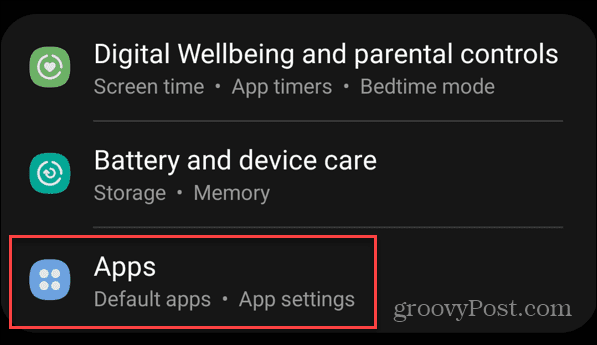
- Una vez hecho esto, serás dirigido a otra interfaz donde aparecerán todas las apps en tu teléfono. Desplázate hacia abajo y selecciona Instagram para continuar.
- Ahora, en la sección de Información de la App, localiza y haz clic en el icono de Permisos.
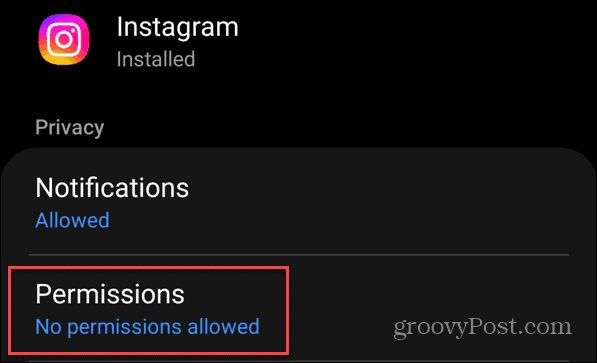
- A continuación, haz clic en Ubicación para proceder a la página de configuración de ubicación.
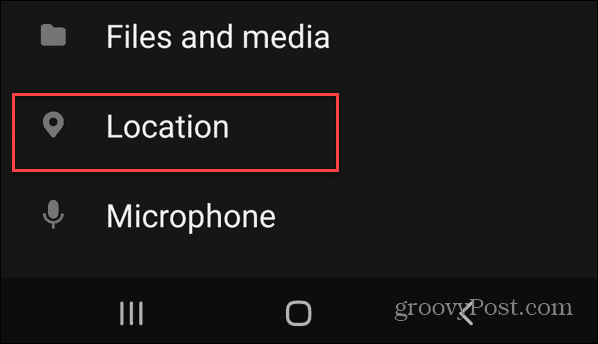
- Ahora selecciona Permitir siempre, para que Instagram pueda acceder siempre a tu ubicación sin necesidad de tu permiso.
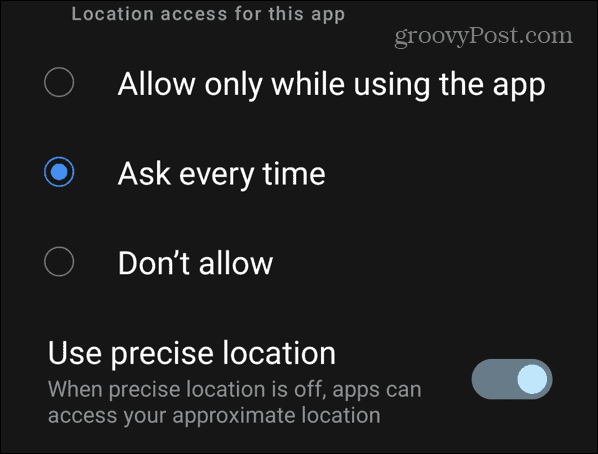
- App de Instagram Desactualizada
Usar una app de Instagram desactualizada es otra razón por la cual no puedes agregar la etiqueta del clima a tu Historia de Instagram. Necesitas actualizar la app a la última versión para poder usar Instagram sin problemas.
Solución: Sigue los pasos que se aplican a tu sistema operativo móvil para actualizar tu app de Instagram:
iPhone
- Toque el icono de la App Store en la pantalla de inicio de su iPhone y aparecerá la siguiente página:

- Luego, localice su foto de perfil en la esquina superior derecha de la pantalla que aparece y haga clic en ella.
- Desplácese hacia abajo en la página y toque el botón azul de ACTUALIZAR junto al icono de la aplicación de Instagram.

- La actualización comenzará inmediatamente, así que espere pacientemente a que termine y luego intente usar la etiqueta del clima en su Historia de Instagram nuevamente.
Android
- Localice el icono de Google Play Store y tóquelo para abrir la siguiente interfaz:
- Haga clic en su icono de perfil, que generalmente se encuentra en la esquina superior derecha de la página de Google Play Store.
- Luego, diríjase a Administrar aplicaciones y dispositivos y haga clic en ello.
- Ahora haga clic en Actualizaciones disponibles y Google Play Store mostrará todas las aplicaciones que requieren actualización. Verifique si Instagram está en la lista y haga clic en el icono correspondiente para actualizar la aplicación.
Nota: Necesita una conexión a Internet para actualizar la aplicación de Instagram en su teléfono iOS o Android.
- Presencia de VPN
¿Usa VPN para todas las operaciones en su dispositivo móvil? Si es así, la etiqueta del clima podría mostrar datos incorrectos o incluso no funcionar en la Historia de Instagram. Esto se debe a que la VPN está diseñada para ocultar la ubicación de los usuarios.
Solución: Si tiene una VPN activa en su teléfono móvil y la etiqueta del clima no funciona, desinstálela o desactívela. Puede usar la siguiente guía para desactivar la VPN en su iPhone:
- Vaya a la página de Configuración tocando el botón de engranaje ⚙️ en su pantalla de inicio.
- Luego, toque el botón de General y seleccione Administración de VPN y dispositivos para abrir la siguiente interfaz:

- Ahora haga clic en el botón adecuado para desactivar los servicios VPN en su teléfono.
- Tiempo de inactividad en el servidor de Instagram
Instagram generalmente programa el mantenimiento del sistema y actualizaciones para corregir errores y otros problemas que ralentizan sus operaciones, para que los usuarios puedan acceder y disfrutar de la plataforma al máximo. Cuando esta actividad está en curso, Instagram deja de funcionar y la etiqueta del clima no funcionará.
Solución: Espere pacientemente a que Instagram termine las actualizaciones y el mantenimiento del sistema. Hasta que eso se complete, no podrá usar ninguna función en Instagram.
Conclusión
Instagram Story viene con una gran cantidad de funciones que lo hacen divertido y animado para todos. Todas las funciones, incluida la etiqueta del clima, son fáciles de usar. Sin embargo, si tiene dificultades para agregar la etiqueta del clima a su Historia de Instagram, utilice cualquiera de las soluciones anteriores.
Preguntas frecuentes
Para obtener más información sobre cómo agregar el clima a la Historia de Instagram, lea las consultas y respuestas que se muestran a continuación:
P1. ¿Hay una etiqueta de temperatura en Instagram?
Sí, hay una etiqueta de temperatura en la plataforma de redes sociales Instagram. Esta función le permite incluir la condición climática de su ubicación actual en su Historia de Instagram antes de compartirla con sus contactos. Puede agregar la etiqueta de temperatura a su Historia simplemente siguiendo la guía anterior.
P2. ¿Por qué no tengo la etiqueta del clima en Instagram?
Hay varias razones por las que la etiqueta del clima no está en su Historia de Instagram. Algunas de ellas se enumeran a continuación:
- No tiene acceso a la ubicación.
- La etiqueta del clima aún no está disponible en su región.
- Mala conexión a Internet.
- Aplicación de Instagram desactualizada.
P3. ¿Cómo cambiar de Fahrenheit a Celsius en Instagram?
Instagram es una aplicación increíble con muchas funciones personalizables que puede usar para mejorar sus publicaciones. Los usuarios pueden cambiar las unidades de temperatura de Fahrenheit a Celsius con facilidad. Para hacerlo, toque la etiqueta de Temperatura dos o tres veces hasta que aparezca la unidad en Celsius. También puede usar este método para indicar condiciones climáticas, como soleado, nublado o lluvia, en lugar de temperatura.




